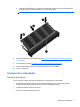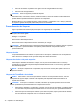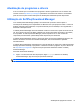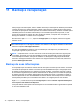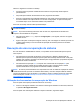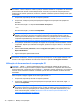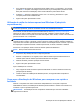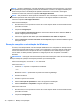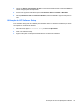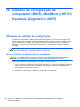User Guide - Windows 8
Table Of Contents
- Bem-vindo
- Apresentação do computador
- Conexão a uma rede
- Navegação usando o teclado, gestos de toque e dispositivos apontadores
- Uso de dispositivos apontadores
- Utilização do teclado
- Multimídia
- Gerenciamento de energia
- Desligamento do computador
- Atualização de seu conteúdo de software com a tecnologia Intel Smart Connect
- Configuração de opções de energia
- Utilização dos estados de economia de energia
- Utilização de alimentação por bateria
- Localização de informações adicionais sobre a bateria
- Utilização do Teste de Bateria da HP
- Exibição da carga restante na bateria
- Maximização do tempo de descarregamento da bateria
- Gerenciamento de bateria fraca
- Inserção ou remoção de uma bateria
- Economia de energia da bateria
- Armazenamento de uma bateria substituível pelo usuário
- Descarte de uma bateria substituível pelo usuário
- Substituição de uma bateria substituível pelo usuário
- Utilização de fonte de alimentação de CA externa
- Dispositivos e placas externas
- Unidades
- Segurança
- Proteção do computador
- Uso de senhas
- Utilização de softwares antivírus
- Utilização de softwares de firewall
- Instalação de atualizações críticas de segurança
- Utilização do HP Client Security Manager
- Utilização do leitor de impressões digitais (somente em determinados modelos)
- Manutenção
- Backup e recuperação
- Backup de suas informações
- Execução de uma recuperação do sistema
- Utilização das ferramentas de recuperação do Windows
- Utilização de ferramentas de recuperação f11
- Utilização de mídia do sistema operacional Windows 8 (adquirido separadamente)
- Como usar a Atualização do Windows para recuperar com rapidez e facilidade
- Remoção completa e reinstalação do Windows
- Utilização do HP Software Setup
- Utilitário de configuração do computador (BIOS), MultiBoot e HP PC Hardware Diagnostics (UEFI)
- Suporte
- Especificações
- Viagem com o computador
- Solução de problemas
- Descarga eletrostática
- Índice
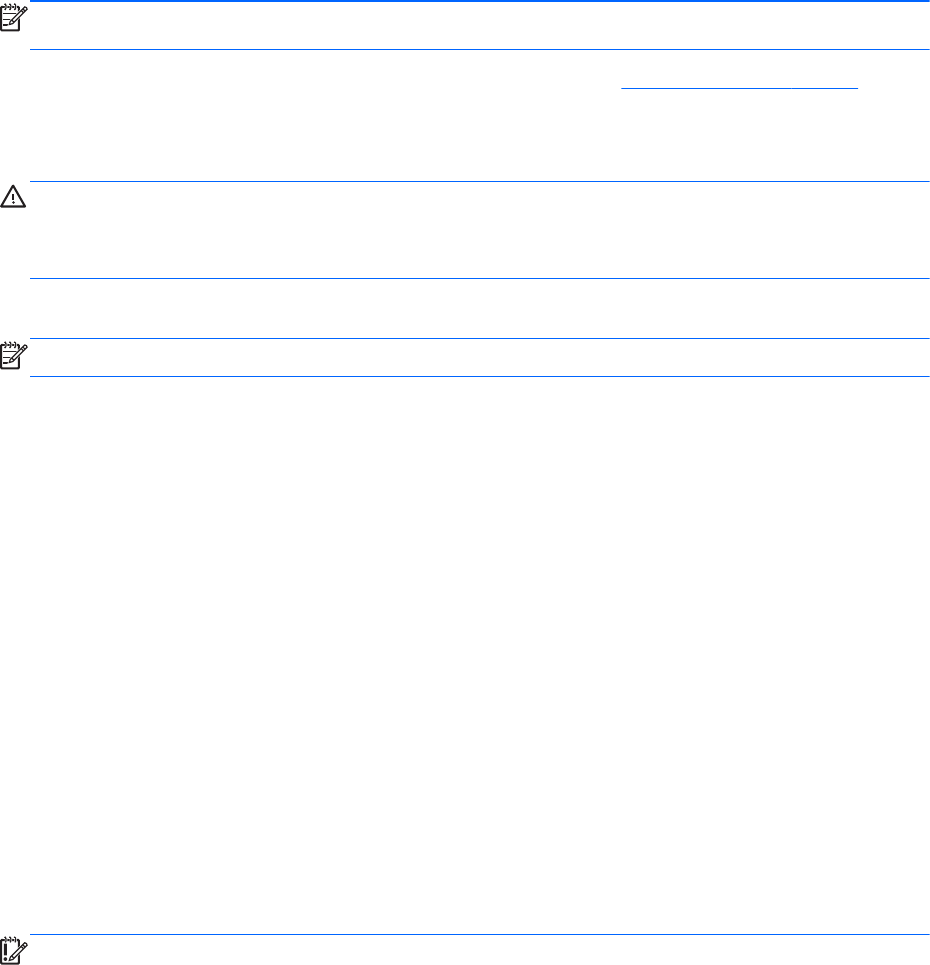
3. Se a partição de imagem de recuperação estiver listada, reinicie o computador e, em seguida,
pressione esc enquanto a mensagem “Press the ESC key for Startup Menu (Pressione a tecla
ESC para o Menu de Inicialização)” estiver sendo exibida na parte inferior da tela.
4. Pressione f11 enquanto a mensagem “Press <F11> for recovery” (Pressione F11 para
recuperar) estiver sendo exibida na tela.
5. Siga as instruções apresentadas na tela.
Utilização de mídia do sistema operacional Windows 8 (adquirido
separadamente)
NOTA: O computador pode não vir equipado com uma unidade óptica interna. Para utilizar o DVD
do sistema operacional, pode ser necessário conectar uma unidade óptica externa.
Para solicitar um DVD do sistema operacional Windows 8, acesse http://www.hp.com/support,
selecione seu país ou região e siga as instruções na tela. Também é possível solicitar o DVD
entrando em contato com o suporte. Para obter informações sobre contato, consulte o documento da
garantia fornecido com o computador.
CUIDADO: A utilização da mídia do sistema operacional Windows 8 apaga completamente todo o
conteúdo do disco rígido e o reformata. Todos os arquivos criados e qualquer software instalado no
computador são removidos permanentemente. Quando a reformatação estiver concluída, o processo
de recuperação o ajudará a restaurar o sistema operacional, os drivers, softwares e utilitários.
Para iniciar a recuperação usando o DVD do sistema operacional Windows 8:
NOTA: Esse processo levará vários minutos.
1. Se possível, faça backup de todos os arquivos pessoais.
2. Reinicie o computador e, em seguida, insira o DVD do sistema operacional Windows 8 na
unidade óptica antes do sistema operacional Windows ser carregado.
3. Quando solicitado, pressione qualquer tecla do teclado.
4. Siga as instruções apresentadas na tela.
Após a instalação ser concluída:
1. Faça a ejeção da mídia do sistema operacional Windows 8 e insira a mídia Driver Recovery
(Recuperação de Drivers).
2. Instale os drivers de habilitação de hardware primeiro, em seguida instale os aplicativos
recomendados.
Como usar a Atualização do Windows para recuperar com rapidez e
facilidade
Quando o computador não estiver funcionando adequadamente e você quiser recuperar a
estabilidade do sistema, a Atualização do Windows permite restaurar o sistema a um estado novo,
mantendo o que for importante para você.
IMPORTANTE: A Atualização remove os aplicativos tradicionais que não foram instalados
originalmente na fábrica.
Execução de uma recuperação do sistema 77